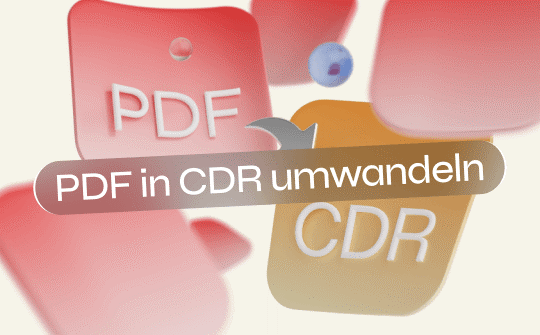
Lesen Sie diesen Artikel, um zu erfahren, wie Sie eine PDF-Datei in CDR mit oder ohne CorelDRAW-Software konvertieren können. Wir werden Desktop- und Online-Optionen und Konverter sowie einen unvergleichlichen PDF-Konverter und -Editor namens SwifDoo PDF vorstellen.
Was ist eine CDR-Datei?
Eine CDR-Datei ist eine Vektorgrafik-Zeichnungsdatei, die von Grafikdesignern, Verlagen und Druckereien häufig verwendet wird. Sie besteht normalerweise aus Linien, Text, Bildern, Formen usw. Dieser Dateityp wird von CorelDRAW erstellt, einem Vektorgrafik-Editor, mit dem Sie die Designs und Inhalte verändern können. Daher können Sie eine PDF-Datei für bestimmte Bearbeitungszwecke ins CDR-Dateiformat konvertieren.
Konvertieren Sie eine PDF-Datei in CorelDRAW in eine CDR-Datei
CorelDRAW kann der primäre Konverter für die Konvertierung von PDF in CDR sein, wenn Sie dessen Anwender sind oder werden wollen. Es hilft auch bei der Konvertierung von PDF in DWG oder DXF. Dieser Dateiersteller, -betrachter und -editor unterstützt natürlich eine Vielzahl von Dateiformaten, darunter auch das native CDR-Format. Er ist vollgepackt mit Werkzeugen für die Bearbeitung von Vektoren, Illustrationen, Layouts und anderen Objekten sowie für den Entwurf von Logos, Postern und anderen Objekten.
Lernen Sie in wenigen Sekunden, wie Sie PDF CDR in CorelDRAW konvertieren können.
Schritt 1: Ziehen Sie die betreffende PDF-Datei per Drag & Drop in das Vektorgrafik-Zeichenprogramm;
Schritt 2: Wählen Sie Kurven und klicken Sie in dem kleinen Fenster auf OK;
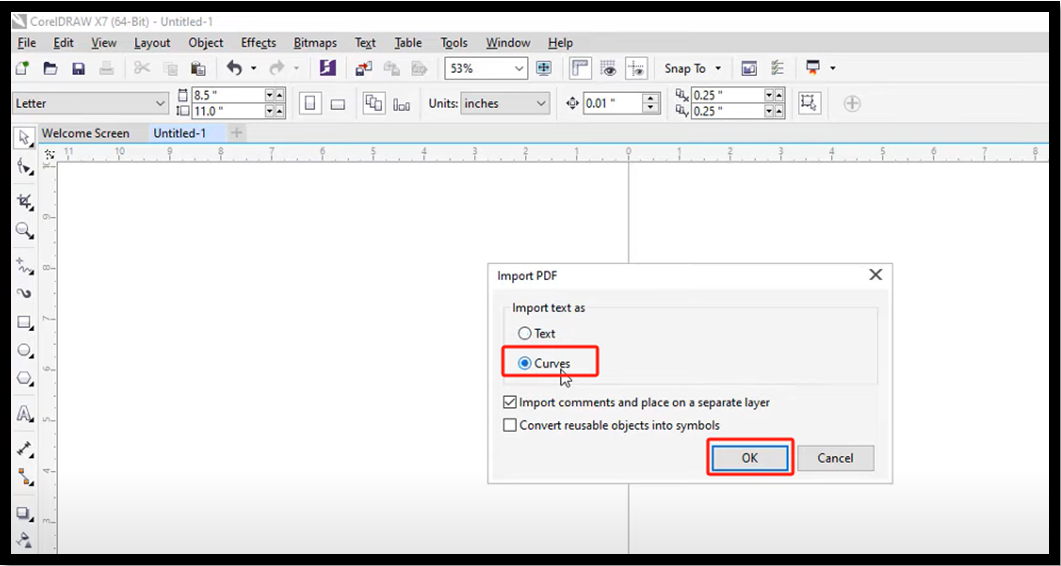
Schritt 3: Wenn der PDF-Inhalt in CorelDRAW angezeigt wird, gehen Sie auf Datei > Speichern unter, um die Konvertierung der PDF-Datei in eine CDR-Datei abzuschließen.
PDF in CorelDRAW CDR konvertieren mit Filestar
Filestar ist ein PDF-Konverter, mit dem Sie PDF in CDR-Datei konvertieren können, um auf die Funktionen der Grafikdesign-Software CorelDRAW zuzugreifen. Der PDF in CDR Konverter kann für Windows und MacOS kostenfrei heruntergeladen werden und erspart Ihnen das mühsame Hochladen Ihrer Dateien ins Internet. Er macht die Dateikonvertierung einfacher und effizienter und sorgt für weniger Sicherheitsprobleme.
Schauen Sie sich die folgenden Schritte an, um zu erfahren, wie Sie PDF zu CDR konvertieren können.
Schritt 1: Starten Sie die Konverter-App auf Ihrem Computer;
Schritt 2: Klicken Sie auf das Symbol +, um die PDF-Datei hinzuzufügen, die Sie in eine CDR-Datei konvertieren möchten;
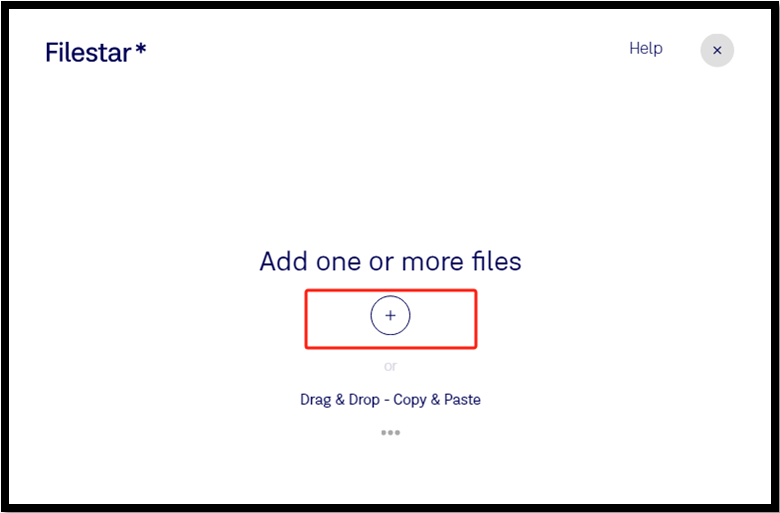
Schritt 3: Geben Sie Convert to CDR oder eine ähnliche Anfrage in das Eingabefeld ein und drücken Sie Eingabe;
Schritt 4: Legen Sie das Zielverzeichnis zum Speichern fest und klicken Sie auf die Schaltfläche Konvertieren, um die Konvertierung abzuschließen.
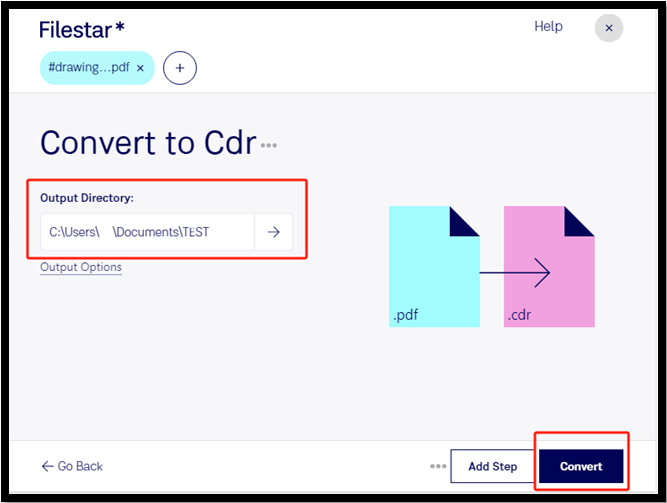
Online PDF in CDR Konverter: theonlineconverter.com
theonlineconverter.com ist ein PDF in CorelDRAW Konverter, mit dem Sie Ihre PDF-Datei kostenfrei online in das CDR-Dateiformat konvertieren können. Einer der Vorteile dieser Anwendung ist, dass Sie Ihre Dateien ohne Software-Download oder Setup bearbeiten können. Sie brauchen nur eine gute Internetverbindung. Ein Nachteil ist die Werbung auf der Webseite.
Hier erfahren Sie, wie Sie gratis online PDF-Datei in CDR konvertieren können.
Schritt 1: Gehen Sie in den webbasierten Konverter für PDF-Dateien in CDR-Dateien und klicken Sie auf Dateien auswählen;
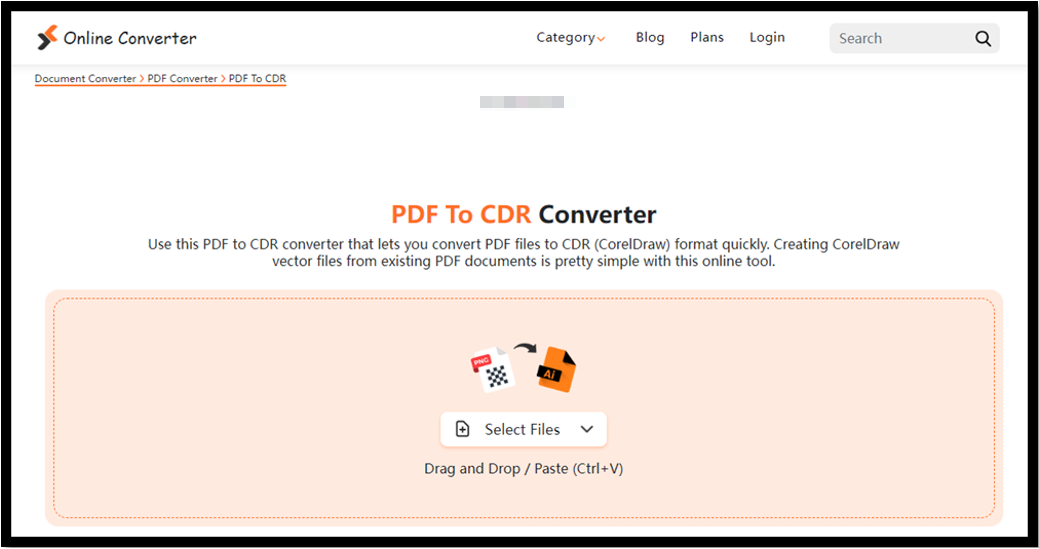
Schritt 2: Wählen Sie die PDF-Datei, die Sie in eine CorelDRAW-Datei konvertieren möchten, und laden Sie sie hoch;
Schritt 3: Konvertieren Sie die Datei vom PDF to CDR-Format, indem Sie auf die Schaltfläche Konvertieren klicken, und laden Sie dann die konvertierte Datei herunter.

Da theonlineconverter.com ein profesioneller PDF-Konverter ist, bietet es keine weitere Funktionen zur PDF-Verarbeitung. Wenn Sie z.B. ein mit Passwort geschütztes PDF konvertieren möchten, müssen Sie einen PDF-Editor benutzen und das Passwort aus PDF entfernen. Dabei kann SwifDoo PDF gerade helfen.
Bonus Teil: Der beste PDF-Konverter und Editor - SwifDoo PDF
Bei der Konvertierung von Dateien aus dem PDF-Format in ein anderes Format, wie Word, Excel, CAD-Zeichnungen (DWG/DXF) und mehr, ist SwifDoo PDF immer die beste Lösung. Dank der Stapelkonvertierung sparen Sie Zeit und Energie bei der Bearbeitung mehrerer Dateien und vereinfachen die Dokumentenverwaltung. Außerdem konvertiert es gescannte PDF mithilfe der fortschrittlichen OCR-Technik in bearbeitbare Dateien.
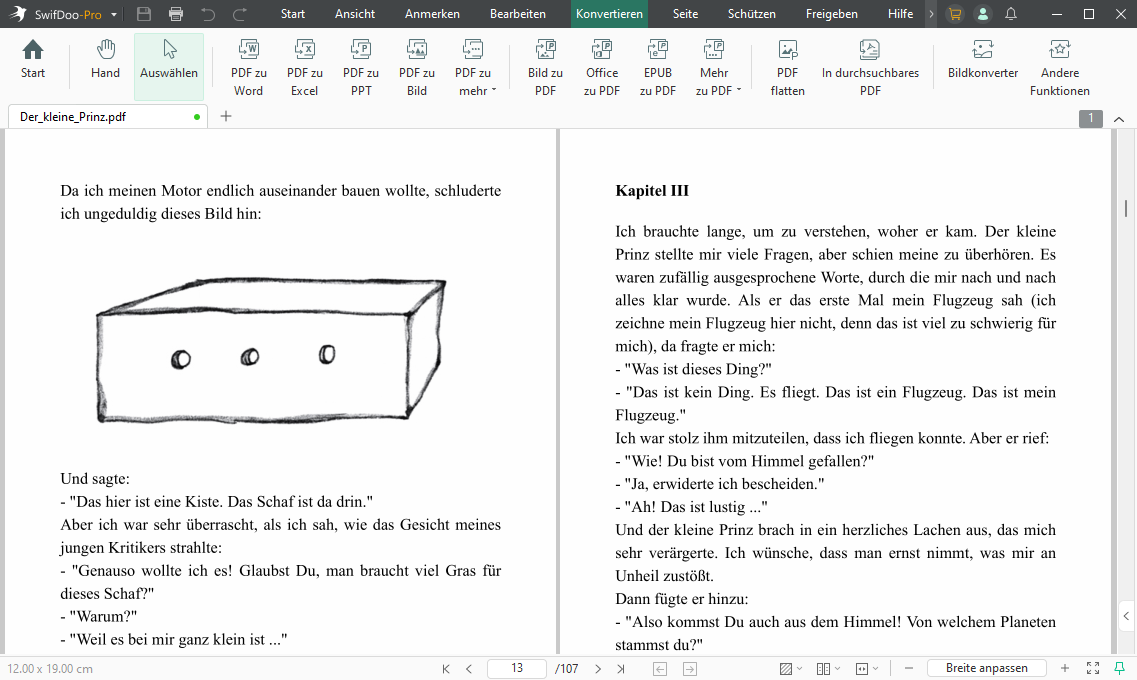
Wenn Sie außerdem PDF-Datei in CDR konvertieren, um Texte, Bilder oder andere Inhalte zu bearbeiten, sollten Sie den PDF-Editor von SwifDoo PDF zum Einsatz bringen. Diese Software-App ist eine zentrale Anlaufstelle für die Anzeige, Aktualisierung und gemeinsame Nutzung von PDFs. Da der Umgang mit CorelDRAW nicht ganz einfach ist, klicken Sie auf die folgende Download-Schaltfläche, um Ihre kostenfreie PDF-Bearbeitung und -Konvertierung zu starten.
Herausragende Funktionen für Sie:
- Konverter von PDF in DXF, DWG, Word, Excel, PowerPoint und weitere Formate;
- Konvertieren Sie ein gescanntes PDF in ein durchsuchbares oder bearbeitbares PDF;
- Fügen Sie zusätzliche Links, Texte, Bilder und weitere Objekte zu Ihrem PDF hinzu, bevor Sie das PDF in eine CDR-Datei konvertieren;
- Nutzen Sie den besten PDF-Editor für Windows zur einfachen PDF-Bearbeitung, einschließlich das Einfügen von Text und Bilder, bevor Sie Ihr PDF in ein CDR konvertieren;
- Hochladen von Dateien in den Cloud-Speicher und sofortige Weitergabe über die Cloud oder per E-Mail.
Fazit
Sie brauchen sich keine Gedanken darüber zu machen, wie Sie ein PDF in CDR konvertieren. Sie haben eine Reihe von Methoden, die Sie zum Einsatz bringen können. Dank der oben erwähnten Konverter und CorelDRAW, das CDR-Dateien erstellt, steht Ihnen Konvertierung nicht mehr im Wege. In Anbetracht des Datenschutzes sollten Sie für diese Aufgabe besser die herunterladbare Desktop-Anwendung verwenden.








